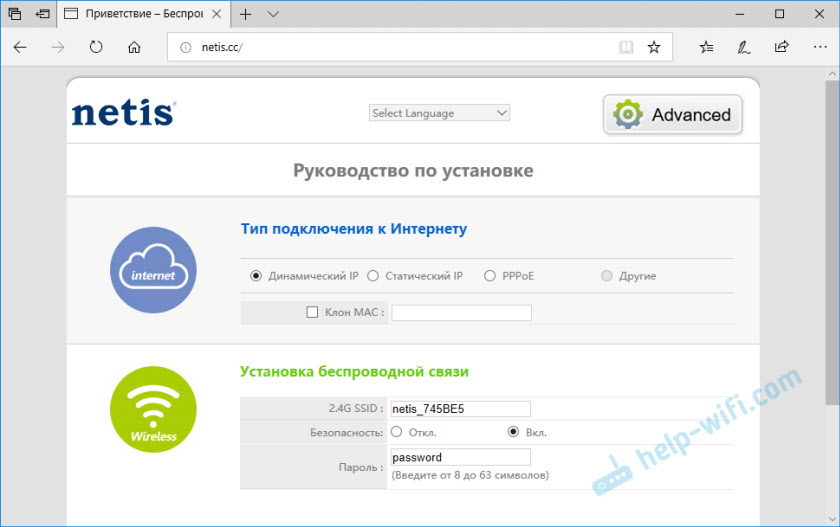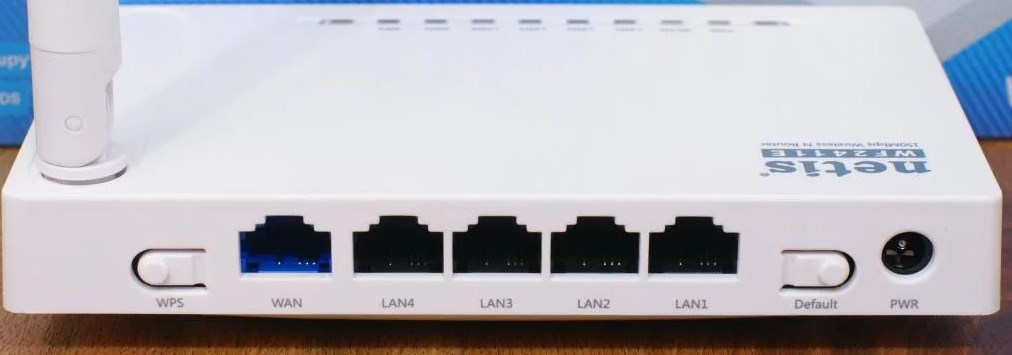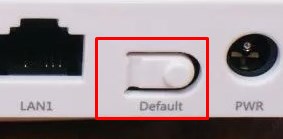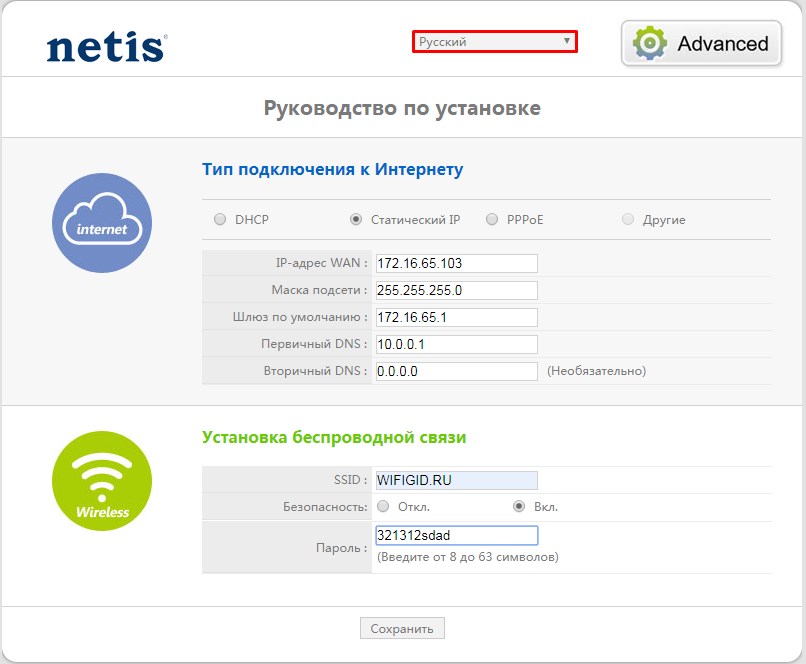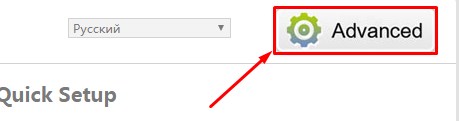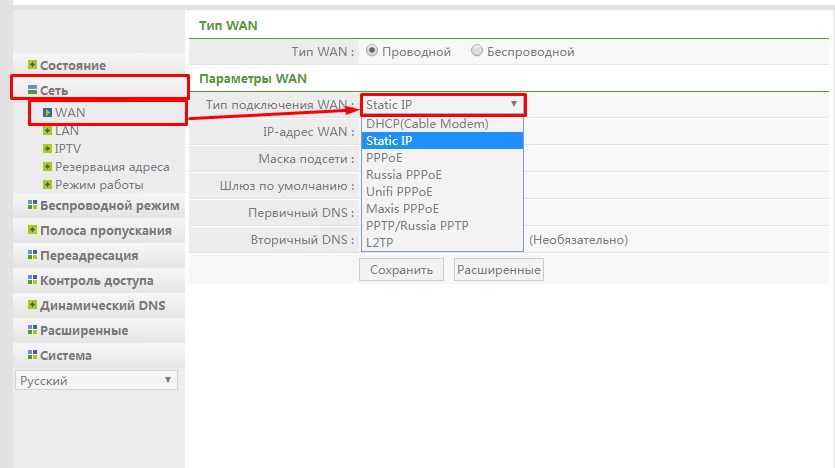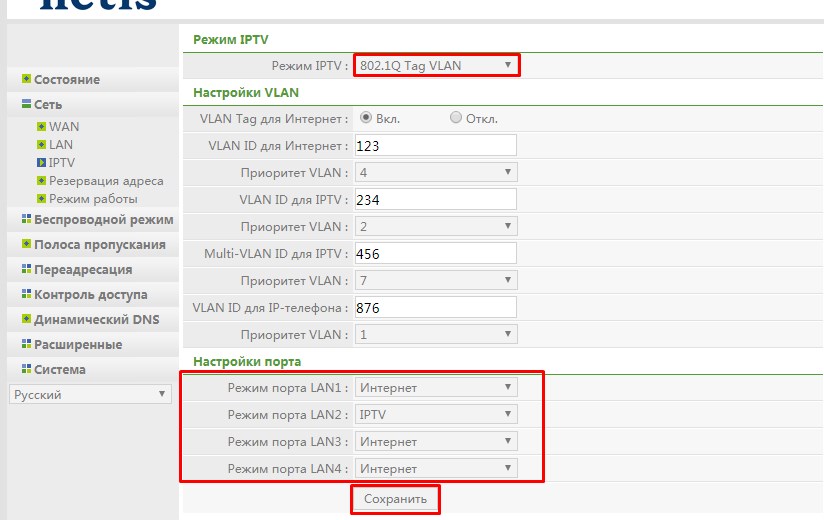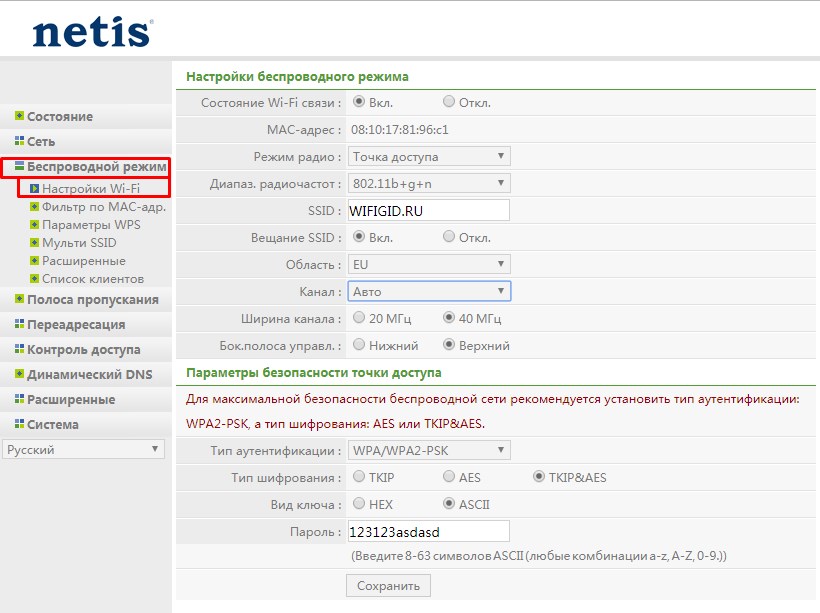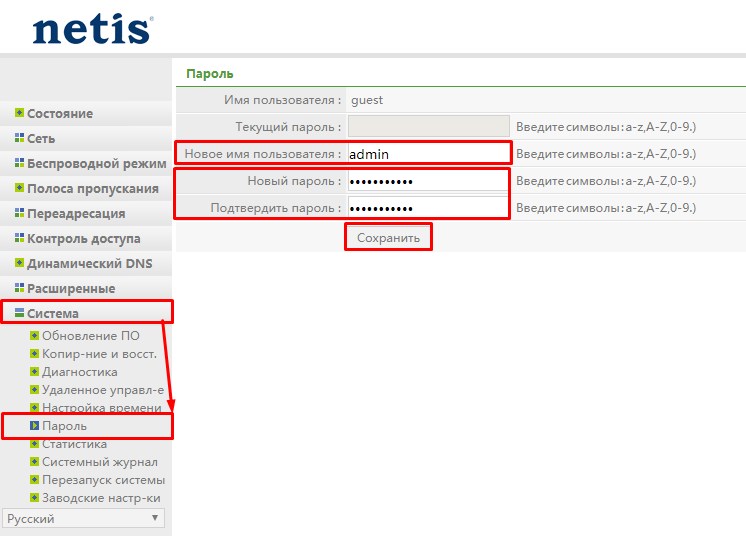- Netis WF2411E – обзор и отзывы
- Роутер netis wf2411e характеристики
- USB 3G/4G модемы
- Wi-Fi роутеры
- ADSL
- VDSL
- Wi-Fi адаптеры
- Сетевые адаптеры
- Коммутаторы
- Аксессуары
- 4G LTE Wi-Fi роутеры
- Switches
- Wi-Fi роутеры
- Wi-Fi точки доступа
- ADSL
- VDSL
- EPON
- GPON
- Коммутаторы
- Switches
- Беспроводные роутеры
- ADSL
- VDSL
- EPON
- GPON
- Switches
- Беспроводной маршрутизатор серии N, скорость до 150 Мбит/с
- Маршрутизатор Netis WF2411E: краткий обзор и отзыв пользователя
- Установка
- Подключение
- Настройка
- Детальные настройки
- Пароль от Web-интерфейса
- Мой отзыв
Netis WF2411E – обзор и отзывы
В интернете можно найти много обзоров на маршрутизатор Netis WF2411E, да и отзывов тоже написано уже не мало. Очень популярная и удачная модель. К тому же, это один из самых дешевых роутеров. Не только среди устройств от компании Netis. Его цена примерно 299 грн. (700 рублей, или 11 долларов) . Согласитесь, очень привлекательная цена для полноценного маршрутизатора, хоть и со скромными характеристиками.
Что касается характеристик Netis WF2411E, то там все стандартно для этого ценового диапазона. Скорость Wi-Fi сети до 150 Мбит/с, 4 LAN порта (до 100 Мбит/с), одна антенна мощностью 5 дБи, поддержка всех необходимых технологий, протоколов и функций. Этот роутер может работать как повторитель (усиливать Wi-Fi сеть) , адаптер (клиент) , точка доступа, или в режиме моста (WDS) и WISP.
Этого маршрутизатора будет достаточно для 1-2 комнатной квартиры, или небольшого дома. Что касается работы под нагрузкой, то несколько ваших мобильных устройств и компьютеров он потянет. Понятно, что для просмотра онлайн видео в формате 4k, одновременной загрузки торрентов и онлайн игр его будет не хватать. Или будет сильно проседать скорость и пинг. Все зависит от ваших запросов. Не забывайте, что это самый бюджетный роутер. И в продаже есть роутеры, которые дороже Netis WF2411E почти в 50 раз!
Но для этой цены, со своими задачами Netis WF2411E справляется на ура. Это можно понять даже по отзывам на разных сайтах и в интернет-магазинах. К тому же этот роутер не выглядит страшно, и сделан из нормального пластика. Сейчас мы рассмотрим это более подробно.
Поставляется WF2411E в такой вот красивой коробочке.
Там указаны характеристики и основные особенности маршрутизатора. Так же указаны режимы работы.
Комплектация стандартная: роутер, адаптер питания, сетевой кабель и инструкции.
Сам маршрутизатор выглядит вот так:
Белый матовый пластик, с которого выполнен весь корпус. Антенна не съемная, но складывается и поворачивается. Индикаторы горят зеленым цветом.
Кстати, снизу есть специальные отверстия. Это значит, что роутер можно повесить на стену. Но вот резиновых ножек нет. Правда, я и не ожидал увидеть их на таком бюджетном устройстве.
4 LAN порта, 1 WAN порт, разъем PWR и две кнопки WPS и Default находятся сзади. Где им и место.
Веб-интерфейс (панель управления, или страница с настройками) ничем не отличается от других маршрутизаторов Netis.
Все тот же простой и понятный интерфейс. Можно сменить язык на русский, или украинский. Настроить маршрутизатор можно вообще на одной странице, выбрав тип подключения к интернету и задав параметры Wi-Fi сети. Считаю, что роутеры Netis одни из самых простых и понятных в плане настройки.
Пишите в комментариях свои отзывы о Netis WF2411E. Если вы используете этот роутер для тех задач, для которых он предназначен, то я уверен, что он вас только радует. Думаю, что WF2411E можно смело добавлять в рейтинг бюджетных маршрутизаторов для дома. И скорее всего, я бы выделил ему первое место. Исходя из цены, удобства настройки и производительности.
9
15990
Сергей
Netis
Роутер netis wf2411e характеристики
USB 3G/4G модемы
Wi-Fi роутеры
ADSL
VDSL
Wi-Fi адаптеры
Сетевые адаптеры
Коммутаторы
Аксессуары
4G LTE Wi-Fi роутеры
Switches
Wi-Fi роутеры
Wi-Fi точки доступа
ADSL
VDSL
EPON
GPON
Коммутаторы
Switches
Беспроводные роутеры
ADSL
VDSL
EPON
GPON
Switches
Беспроводной маршрутизатор серии N, скорость до 150 Мбит/с
Беспроводной маршрутизатор netis WF2411E серии N — это комбинированное проводное/беспроводное устройство для дома и малого офиса. Он совместим с устройствами, поддерживающими стандарты 802.11b/g/n, и обеспечивает беспроводную передачу данных со скоростью до 150 Мбит/с, что позволяет более комфортно работать в Интернете, обмениваться сообщениями по электронной почте и использовать совместный доступ к файлам. Кроме того, благодаря поддержке таких режимов работы, как Точка доступа, WDS, Точка доступа + WDS, Повторитель и Клиент, Вы сможете с легкостью расширить Вашу беспроводную сеть.
- Высокая скорость (до 150 Мбит/с) делает маршрутизатор идеальным для онлайн-игр, интернет-телефонии и совместного доступа к файлам
- Два режима работы: маршрутизатор и мост (только точка доступа)
- Различные виды WAN-подключения в режиме точки доступа/маршрутизатора: DHCP, статический IP, PPPoE, L2TP, PPTP, Dual Access (Russian PPTP, Russian L2TP, Russian PPPoE), WISP
- Различные режимы работы: Точка доступа, Повторитель, Точка доступа + WDS, WDS, Клиент
- Режим Multi-SSID с поддержкой до 3 дополнительных отдельных сетей для гостей и друзей
- Внешняя антенна с усилением 5 дБи более эффективна, чем внутренняя
- Простые настройки безопасности с помощью кнопки WPS
- Интеллектуальный контроль пропускной способности канала, позволяющий оптимально использовать сеть на каждом компьютере
- Управление доступом в Интернет: фильтрация IP- и MAC-адресов, временная фильтрация доменов
- Быстрый запуск, встроенная веб-страница настройки на нескольких языках
| Беспроводная сеть | |
| Стандарты | IEEE 802.11b, IEEE 802.11g, IEEE 802.11n |
| Скорость передачи | До 150 Мбит/с |
| Диапазон частот | 2,4—2,4835 ГГц |
| Мощность передатчика | 20 дБм (макс.) |
| Скорость передачи данных | 802.11n: 40 МГц(150, 135, 120, 90, 60, 45, 30, 15 Мбит/с 20 МГц (72, 65, 57, 43, 28, 21, 14, 7 Мбит/с) (автоопределение) 801.11g: 54, 48, 36, 24, 18, 12, 11, 9, 6 Мбит/с 802.11b: 11, 9, 6, 5,5, 2, 1 Мбит/с |
| Режимы работы | Точка доступа, повторитель, точка доступа + WDS, WDS, клиент, Multi-SSID |
| Защита беспроводной сети | WEP (64/128-бит) WPA-PSK/WPA2-PSK (TKIP/AES) Включение/выключение видимости имени SSID Фильтр МАС-адресов беспроводной сети |
| Оборудование | |
| Стандарты | IEEE 802.3 10Base-T, IEEE 802.3u 100Base-TX |
| Интерфейс | 1 WAN-порт RJ-45 (10/100 Мбит/с) с функцией Auto MDI/MDIX 4 LAN-порта RJ-45 (10/100 Мбит/с) с функцией Auto MDI/MDIX |
| Светодиоды | PWR, WLAN, LAN1-LAN4, WAN, WPS |
| Кнопки | WPS, Default (По умолчанию) |
| Антенны | 1 стационарная антенна (5 дБи) |
| Источник питания | БП 9 В/500 мА постоянного тока (на выходе) |
| Программное обеспечение | |
| Тип WAN | DHCP, статический IP, PPPoE, L2TP, PPTP, Dual Access (Russian PPTP, Russian L2TP, Russian PPPoE), WISP |
| Распределение портов | Виртуальные серверы, триггер портов, UPnP, DMZ, частный FTP-порт |
| QoS | WMM, управление пропускной способностью |
| Управление доступом | Фильтрация IP/MAC/доменов |
| VPN Pass-through | PPTP, L2TP, IPSec |
| Прочее | Динамический DNS, статическая маршрутизация, WOL, резервирование и восстановление, обновление прошивки |
| Прочее | |
| Сертификация | FCC, CE |
| Параметры окружающей среды | Рабочая температура: 0. 40 ℃ Температура хранения: -40. 70 ℃ Относительная влажность воздуха при эксплуатации: 10—90 %, без образования конденсата Относительная влажность воздуха при хранении: 5—90 %, без образования конденсата |
| Комплектация | Маршрутизатор WF2411E — 1 шт Блок питания 9 В/500 мА — 1 шт Кабель Ethernet — 1 шт Руководство по установке (на нескольких языках) — 1 шт |
Маршрутизатор Netis WF2411E: краткий обзор и отзыв пользователя
Привет дорогие друзья! Сегодня мы поговорим про настройку маршрутизатору Netis WF2411E, но инструкции также подойдут и для класса модели «D», «R», «I». На самом деле только кажется, что его сложно настроить, на деле же вы увидите, что все куда проще. Даже сам интерфейс простой.
В первую очередь нужно правильно подключить аппарат и воткнуть проводу, туда куда нужно. Далее по настройкам нужно будет зайти в WEB-интерфейс аппарата, где нужно просто установить нужные конфигурации интернета. В самом конце мы просто придумаем название сети и пароль для неё. На этом этапе интернетом уже можно спокойно пользоваться, как и беспроводной сетью. В самом конце я напишу короткий отзыв о данном аппарате, а также распишу его плюсы и минусы.
Установка
И так товарищи, вытаскиваем его из коробки, если вы пока этого не сделали. И устанавливаем вблизи провода, который вам прокинул провайдер. Этот самый провод нужно воткнуть в порт с надписью «WAN» – он расположен слева всех портов с краю. Для настроек лучше всего использовать компьютер или ноутбук, их можно также подключить по проводу, который будет к коробке – его можно вставить в любой из входов: LAN1-LAN4. Теперь нужно взять блок питания и вставить его в разъём «PWR». Теперь роутер должен загореться.
Подключение
Если вы используете проводное подключение, то просто открываем браузер и в адресной строке вписываем: 192.168.1.1 или http://netis.cc . Можно также подключиться с помощью телефона или планшета. Для этого подключаемся к новой беспроводной сети. По умолчанию пароль будет – «password». Имя и пароль от вайфай вы можете посмотреть под корпусом на этикетке интернет-центра.
После этого вы должны попасть внутрь. Если после этого вас попросят ввести логин и пароль – то скорее всего им ранее кто-то пользовался. Также возможно пароль от беспроводной сети не подошёл. Нужно сбросить его до заводской конфигурации. Для этого находим кнопку «Default» и зажимаем её на 10 секунд.
Настройка
Как только вы попадете внутрь, то увидите окно быстрой настройки «Quick Setup». Возьмите листок от провайдера, где будет указан тип подключения – без него вы не настроите интернет. Также в самом верху установите в удобный для вас язык – например русский.
- DHCP – указываем, если в договоре ничего не сказано про тип подключения или стоят такие слово как «Динамический IP».
- Static IP – тогда в договоре должны быть прописаны: IP адрес, маска, шлюз сервера и два DNS адреса. Вот в таком порядке их и вводите.
- PPPoE – там нужно будет ввести только логин и пароль.
Если тип подключения, который использует ваш провайдер тут нет, то переходим к следующей главе. В остальном, интернет должен уже работать, на всех подключенных устройствах. Если этого не произошло, то нужно произвести более детальные настройки, о которых я расскажу в главе ниже.
Детальные настройки
- Если у вас сбился язык настроек – то можете его поменять в самом низу левого меню. Теперь для настройки интернета нужно выбрать «Сеть» – «WAN». Теперь выбираем тип подключения и далее нужно будет ввести дополнительную информацию. Если у вас интернет подключается по беспроводному стандарту, то нужно выбрать вторую галочку в строке «Тип WAN».
- Если ваш провайдер предоставляет вам услуги IPTV, то настроить его можно на соответствующей вкладке в этом же разделе меню. Нужно выбрать режим IPTV. Указать VLAN ID. А в самом конце нужно выбрать порт, по которому и будет подключаться IP телевидение.
- Если у вас появились какие-то проблемы с подключением по вай-фай, то можно проверить настройки. Заходим в «Беспроводной режим» и вы должны сразу попасть в первый пункт этого меню. Проследите, чтобы «Режим радио» стоял как «Точка доступа». Диапазон радиочастот должен охватывать все три буквы: b, g, n. В строке SSID можно изменить имя сети, которое будет отображаться при подключении. Обязательно должна стоять галочка «Вещание SSID» – в противном случае её не будет видно и подключиться можно будет только по имени. Область ставим как «EU», а канал в режим «Авто». Теперь включаем «Тип аутентификации» как «WPA/WPA2-PSK». И ниже вписываем пароль. В конце не забываем нажать «Сохранить».
Пароль от Web-интерфейса
Обязательно установите пароль от админки роутера. Иначе есть вероятность, что вам могут взломать маршрутизатор. Для этого в меню переходим в раздел «Система» – «Пароль». Теперь придумываем логин администратора и два раза вписываем ключ.
Мой отзыв
Один из самых бюджетных моделей, который стоит на рынке до 1000 рублей. Даже 2 килограмма мяса стоят дороже. По началу меня очень смутила цена. Все порты имеют скорость в 100 МБит в секунду, поэтому подключать интернет выше для этого аппарата – бессмысленно, так как канал будет резаться.
Работает только на стандарте 2.4 МГц по протоколам: 802.11 b/g/n. Скорость внутри беспроводного пространства выше 150 Мбит в секунду не поднимается – но в целом этого хватает. Никаких пока вылетов и зависаний не увидел. У меня дома стоит два компьютера, ноутбук и телевизор – работает стабильно. При одновременном использовании могут быть тормоза – но это именно из-за интернета.
Как вы могли убедиться – настраивается очень быстро и легко. Но нужно понимать, что это бюджетная модель и при подключении большего количество устройств – он начнёт глючить. Но для небольшой квартирки – вполне пойдёт.
ПРОСЬБА! Уважаемые читатели – напишите и свой отзыв о данном аппарате. Насколько он хорошо себя проявляет, есть ли зависания и проблемы? – будем рады услышать каждый отзыв.